Apa Itu IDM? Cari Tahu Fungsi, Fitur, dan Cara Menggunakannya
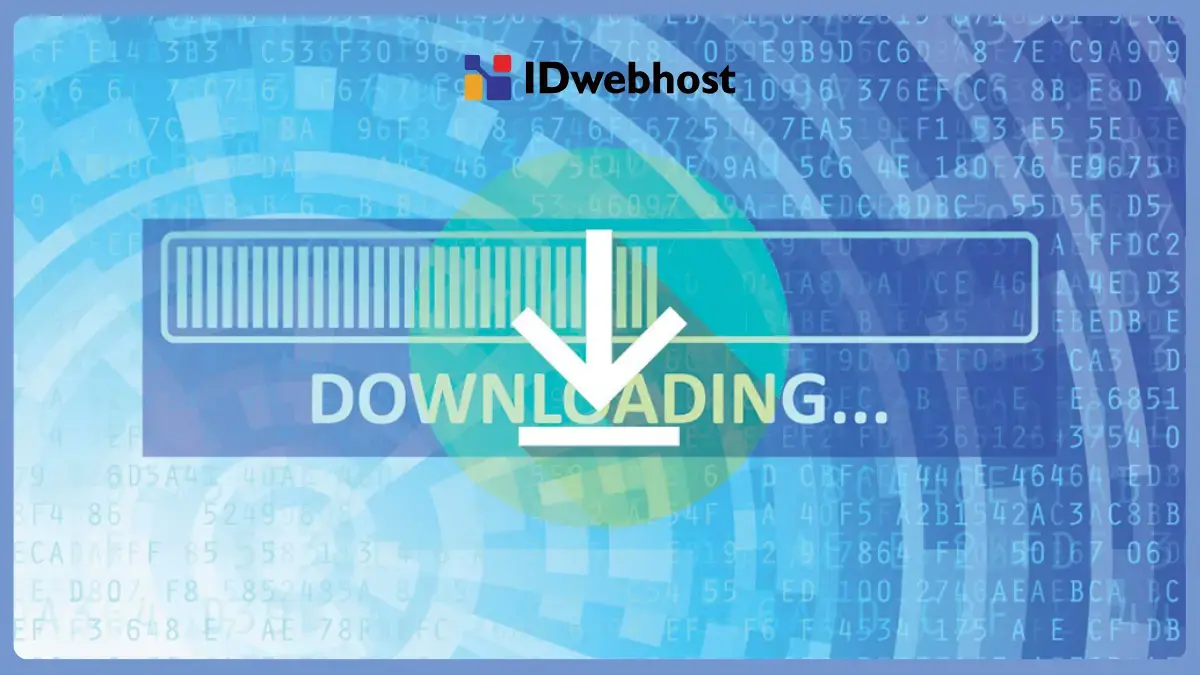

Kamu sering mengunduh berbagai file dari internet? Sering terkendala proses unduh yang lambat dan gagal? Mungkin kamu perlu menggunakan IDM. Apa itu IDM? Kepanjangan IDM adalah Internet Download Manager. Software ini memiliki fitur yang mampu mempersingkat waktu unduh.
Selain mempersingkat waktu unduh, penggunaan IDM juga bisa membawa banyak kemudahan lain. Penasaran nggak apa saja fitur-fiturnya ini? Pastikan kamu menyimak ulasan kami di sini, ya. Di artikel ini kami juga akan menjelaskan cara menggunakannya. Jadi, mari langsung saja simak ulasan berikut!
Contents
Apa Itu IDM?
IDM atau Internet Download Manager adalah perangkat lunak yang memiliki fungsi utama untuk mengunduh file dari internet. Bagi kamu yang belum mengetahui apa itu IDM, software ini digunakan di web browser untuk membantu pengunduhan secara langsung.
Internet Download Manager memungkinkan kamu untuk mengunduh file dengan lebih cepat. Bukan hanya itu saja, IDM juga bisa membantumu untuk melakukan jeda di tengah proses mengunduh. Tanpa perlu khawatir akan kehilangan unduhan, kamu bisa melanjutkannya kembali selama koneksi internetmu tidak terputus.
Kamu dapat menggunakan IDM secara gratis namun hanya dalam waktu yang terbatas. Dengan kata lain, kamu bisa memanfaatkan free-trial selama 30 hari agar tidak perlu membayarkan biaya lisensi untuk menggunakan IDM. Namun, perlu diketahui bahwa kamu harus menggunakan perangkat sistem operasi Windows untuk menggunakan IDM.
Fungsi IDM
Usai mengenal apa itu IDM dari pembahasan pengertian di atas, selanjutnya kami akan menjelaskan apa saja fungsi dari Internet Download Manager. Berikut adalah beberapa di antaranya.
1. Pengunduhan yang Cepat
Salah satu fungsi IDM yang paling banyak diketahui dan dicari adalah pengunduhan yang cepat. Dibandingkan dengan mengunduh menggunakan web browser langsung, mengunduh dengan IDM bisa jauh lebih cepat.
2. Download Multiple Files at Once
Hal menarik lainnya dari IDM adalah dapat mengunduh beberapa file sekaligus. Dengan Internet Download Manager, kamu hanya perlu memilih atau block beberapa link unduh sekaligus untuk mengunduhnya. Dalam waktu bersamaan, IDM akan secara otomatis memulai proses pengunduhan.
3. Mengunduh dengan Fleksibel
Kamu bisa mengunduh dengan lebih fleksibel menggunakan Internet Download Manager. Lakukan jeda dan lanjutkan proses download kapan saja sesuka kamu. Tanpa memerlukan waktu tunggu yang lama, kamu bahkan bisa langsung melanjutkan proses unduh setelah menghentikannya sementara.
4. Membuat Jadwal Pengunduhan
Seperti apa itu IDM untuk membuat jadwal pengunduhan? Kamu mungkin ingin mengunduh beberapa file di internet, namun sedang tidak dalam waktu luang. Dengan IDM, kamu bisa menjadwalkan waktu unduhnya secara otomatis. Bukan hanya itu saja, kegunaan IDM untuk penjadwalan ini juga mampu mengontrol koneksi internet.
Kamu dapat menjadwalkan waktu kapan perangkatmu akan terhubung ke internet dan memutus sambungannya kembali. Lebih canggihnya lagi, fitur IDM ini juga memungkinkan pengelolaan pengunduhan file secara otomatis dan dapat mematikan perangkat.
5. Mengelompokkan File Unduhan
Download file dengan alat pengunduh bawaan web browser terkadang bisa membuat bingung. Kamu mungkin akan menemukan tampilan icon yang sama untuk file yang sedang dalam proses unduh atau sudah selesai. Dengan IDM, kamu bisa mengelompokkan file unduhan beradasarkan kategorinya.
Misalnya untuk kategori sedang diunduh, yang akan menampilkan file-file yang masih dalam proses pengunduhan. Uniknya, kategori ini tidak terbatas, lho. Kamu bisa menambahkan kategori baru dan menyesuaikan jenis file yang termasuk di dalamnya.
Cara Kerja IDM
Setelah mengetahui kegunaan IDM di atas, wajar jika kamu ingin tahu seperti apa itu IDM bekerja. Bagaimana IDM mampu mempercepat proses pengunduhan dan membuatnya lebih fleksibel? Nah, kami punya jawabannya di sini.
Pada dasarnya, IDM menggunakan sistem Multiple File Stream untuk memaksimalkan kecepatan proses download. Umumnya, kebanyakan web browser menggunakan sistem Single File System, yang melakukan requestke server untuk selanjutnya mengunduh dengan satu koneksi. Contohnya seperti saat kamu mengunduh file dengan Chrome, Microsoft Edge, atau Mozilla Firefox.
Dilihat dari sistem yang digunakan ini saja sudah bisa diketahui bagaimana IDM mampu mempersingkat proses unduh. Jika diuraikan, IDM sebenarnya tidak meningkatkan kecepatan download pada browser. Namun, proses unduh pada sistem IDM memecah file menjadi delapan pecahan untuk diunduh secara bersamaan dengan kecepatan yang sama.
Kedelapan pecahan ini diunduh secara terpisah namun akan disatukan kembali setelah proses download selesai. Kelebihan dari sistem ini, kendala pada salah satu pengunduhan pecahan tidak akan menghambat pecahan lainnya. Secara otomatis, saat terjadi hambatan, pecahan-pecahan lainnya justru akan membantu pecahan yang mendapatkan hambatan.
Menarik, bukan? Akan tetapi jika ada kelebihan IDM, maka ada kekurangan IDM juga. Sistem IDM untuk mempersingkat proses download juga memiliki kelemahan berupa penurunan kecepatan internet. Saat kamu menggunakan koneksi internet untuk mengunduh file dengan IDM, kamu akan kesulitan untuk melakukan streaming dan browsing.
Hal ini dikarenakan adanya pemusatan kecepatan internet pada aplikasi IDM. Jadi, apabila kamu ingin streaming atau browsing dengan lancar, sebaiknya jangan lakukan bersamaan dengan mengunduh file menggunakan Internet Download Manager.
Cara Menggunakan IDM
Tertarik untuk menggunakan IDM? Jika kamu ingin mencari tahu seperti apa itu IDM dan mencobanya langsung sendiri, pastikan kamu menyimak langkah-langkah yang kami jelaskan berikut!
1. Cara Install IDM
Layaknya penggunaan perangkat lunak pada umumnya, kamu perlu menginstall IDM terlebih dahulu sebelum menggunakannya. Mari ikuti langkah-langkah sebagai berikut:
- Buka situs resmi Internet Download Manager.
- Berikutnya, klik Download Internet Download Manager.
- Tunggu beberapa saat hingga proses unduh selesai.
- Setelah file terunduh, klik dua kali file tersebut.
- Kemudian, kamu akan diarahkan menuju launcher IDM. Klik tombol Next dan ikuti langkah-langkahnya hingga kamu menjumpai tombol Finish.
- Setelah klik tombol Finish, IDM akan dipasang di perangkatmu dan siap untuk digunakan.
2. Cara Registrasi IDM
Setelah IDM terpasang pada perangkat, kini kamu perlu melakukan registrasi. Adapun langkah-langkahnya ialah sebagai berikut:
- Pastikan proses instalasi IDM sudah berhasil.
- Pada perangkat yang sama untuk menginstall IDM, bukalah web browser.
- Secara otomatis, halaman browser akan dialihkan menuju pemberitahuan pemasangan IDM pada browser.
- Untuk mengelolanya, masuk ke bagian Extension browser. Kemudian, masuk ke bagian Pin guna memperlihatkan logo IDM pada tab browser.
- Adanya logo yang sudah ditampilkan pada tab browser menunjukkan bahwa IDM sudah aktif dan bisa langsung digunakan.
- Masukkan link website atau konten dari internet yang ingin kamu unduh.
- Kemudian, lakukan download untuk menyimpan file. Dengan begitu IDM akan secara otomatis aktif dan muncul di tampilan browser.
- Pada tampilan jendela inilah kamu bisa melihat progres download dan melakukan tindakan lain yang diperlukan.
Itulah sedikit penjelasan tentang apa itu IDM, fungsi, cara kerja, dan cara menggunakannya. Jika kamu kerap mengunduh file dalam ukuran besar atau jumlah yang banyak, IDM bisa jadi solusi praktis untuk membantu proses unduh.
Jangan cuma mempercepat proses unduh tapi pastikan juga kecepatan websitemu sudah optimal! Percayakan semua kebutuhan hostingmu pada IDwebhost. Selain menyediakan banyak pilihan layanan, kami juga memberikan harga paling murah! Nggak percaya? Buruan cek aja sekarang!




